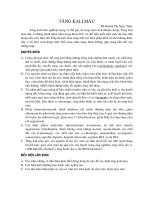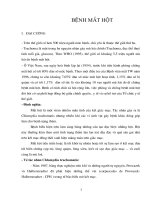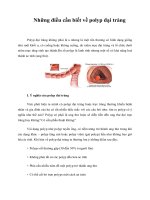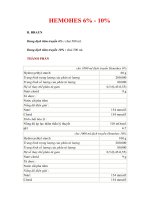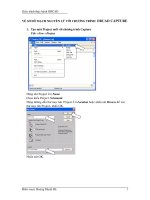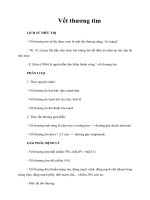Tài liệu Giáo trình photoshop 7.0 docx
Bạn đang xem bản rút gọn của tài liệu. Xem và tải ngay bản đầy đủ của tài liệu tại đây (625.06 KB, 43 trang )
1
CHƯƠNG 1
GIỚI THIỆU PHOTOSHOP
I. GIỚI THIỆU
Trong chương 1 nhằm cung cấp cho chúng ta một số khái niệm và một
số tính năng cơ bản trong chương trình Photoshop, cụ thể chúng ta sẽ tìm
hiểu một số vấn đề sau:
Khái niệm Photoshop 7.0.
Đặc điểm chương trình Photoshop.
Giới thiệu ảnh Bitmap.
Khái niệm phần tử ảnh.
Khái niệm độ phân giải tập tin.
Khái niệm độ phân giải màn hình.
Cấu hình phần cứng cho chương trình Photoshop.
Phương pháp cài đặt chương trình Photoshop.
Cách khởi động chương trình Photoshop.
Giới thiệu giao diện chương trình Photoshop.
Các thao tác trên tập tin.
Thoát khỏi chương trình Photoshop.
II. GIỚI THIỆU PHOTOSHOP
1. KHÁI NIỆM
Adobe Photoshop là chương trình đồ hoạ ứng dụng chuyên xử lí ảnh
Bitmap. Chương trình Photoshop có thể chạy trên các hệ điều hành
Windows 97, Windows 98, Win 2000 trên cả hai họ máy PC và Macintosh.
2. ĐẶC ĐIỂM CHƯƠNG TRÌNH PHOTOSHOP
Photoshop là một trong những chương trình rất đặc sắc với nhiều tính
năng độc đáo.
Bằng kỹ thuật lắp rép và chỉnh sữa hình ảnh, chúng ta có thể tạo ra
những sản phẩm ứng dụng rất hấp dẫn.
Những ứng dụng tiêu biểu của Photoshop
Lắp ghép hình ảnh.
Tạo ảnh nghệ thuật.
Thiết kế mẫu (Poster, Prochule, Catologue).
Hỗ trợ thiết kế web.
Phục hồi hình ảnh cũ.
Tạo chữ nghệ thuật.
III. KHÁI NIỆM VỀ ẢNH BITMAP
1. KHÁI NIỆM ẢNH BITMAP
Anh Bitmap là tập hợp các điểm ảnh tạo nên một hình ảnh có thể quan
sát được. Số điểm ảnh càng nhiều thì hình ảnh càng rõ nét. Các hình ảnh
Bitmap có tính phụ thuộc vào độ phân giải. Nghĩa là độ phân giải càng cao
thì chất lượng ảnh càng sắc nét. Mỗi hình ảnh Bitmap xác định sẽ chứa một
số lượng điểm ảnh xác định.
2
2. KHÁI NIỆM PHẦN TỬ ẢNH PIXEL
Điểm ảnh hay phần tử ảnh còn gọi là Pixel (Picture Element). Mỗi Pixel
có một toạ độ và màu sắc xác định trên ảnh. Thông thường Pixel có dạng
hình vuông và người ta không quan tâm đến kích thước của Pixel.
3. ĐỘ PHÂN GIẢI MÀN HÌNH
Độ phân giải của màn hình là số lượng Pixel có trong một đơn vị tính
của màn hình. Thường được tính bằng dot per inch (dpi). Độ phân giải màn
hình phụ thuộc vào kích thước màn hình và số lượng Pixel có trên màn
hình. Độ phân giải màn hình tiêu biểu trên máy PC thường là 72 dpi.
4. ĐỘ PHÂN GIẢI TẬP TIN
Độ phân giải tập tin là số lượng Pixel trong một đơn vị đo dùng để hiển
thị tập tin. Thường tính bằng Pixel per inch.
Khi so sách độ phân giải của hai tập tin ảnh bằng các đếm số lượng
pixel có trong cùng một đơn vị đo của hai hình ảnh. Nếu tập tin nào có số
lượng Pixel nhiều hơn thì tập tin đó có độ phân giải cao hơn hay hình ảnh
rõ nét hơn.
Cách tính số lượng Pixel có trong một hình ảnh
Số lượng Pixel có trong một hình ảnh = chiều dài ảnh * chiều rộng ảnh
* số lượng pixel trong cùng một đơn vị tính.
IV. CÀI ĐẶT CHƯƠNG TRÌNH PHOTOSHOP
1. YÊU CẦU PHẦN CỨNG
Để một máy tính PC có thể chạy tốt chương trình Photoshop. Phần
cứng Máy tính cần đạt những yêu cầu tối thiểu sau:
Cpu: Họ Pentium.
Ram: 256 MB.
Hard Disk Space: 1GB.
VGA Card: 4MB.
Monitor: 15 -> 21 Inches.
CD-Rom: 52X.
2. PHƯƠNG PHÁP CÀI ĐẶT
Để cài đặt chương trình Photoshop chúng ta có thể thực hiện theo các
bước sau:
Bước 1: Chạy File Setup.exe từ Source chứa chương trình cài
đặt Photoshop: Start -> Run -> Chọn Browse -> Chỉ ra đường dẫn
(Ví dụ): D:\ setup.exe. Hay đặt đĩa CD chứa Source chương trình
cài đặt Photoshop vào trong ổ đĩa CD- Rom (Thường đĩa này có
chức năng Autorun).
Bước 2: Hộp thoại Setup xuất hiện chọn Next, chọn ngôn ngữ
mặc định, chọn Next, Chọn Accept, Chọn kiểu cài đặt Typical,
Compact, Custum (Thường chọn Typical). Chỉ định lại đường dẫn
cài đặt chương trình. Chọn Next.
3
Bước 3: Thiết lập các thông tin cá nhân và Khoá cài dặt chương
trình – Serial Number: 1045-1209-6738-4668-7696-2783. Chọn
Next.
Bước 4: Chờ hệ thống tự cài đặt và chọn Finish để kết thúc.
V. KHỞI ĐỘNG CHƯƠNG TRÌNH PHOTOSHOP
1. CÁCH KHỞI ĐỘNG 1
Chọn Start, chọn Program, chọn Photoshop 7.0.
2. CÁCH KHỞI ĐỘNG 2
Nếu đã tạo Shortcut cho chương trình photoshop trên màn hình nền
Desktop thì nhấp đúp chuột trái vào Shortcut này.
3. CÁCH KHỞI ĐỘNG 3
Chọn Start, chọn Run, nhập tên tập tin khởi động.
VI. GIAO DIỆN CỬA SỔ CHƯƠNG TRÌNH PHOTOSHOP
1. MÀN HÌNH GIAO DIỆN – Xem Hình 1.1
Hình 1.1.
2. CÁC THÀNH PHẦN CHÍNH
a. THANH TIÊU ĐỀ
Chứa tiêu đề chương trình ứng dụng Photoshop.
Chứa Ba Button chức năng:
− Close Button: Đóng chương trình ứng dụng.
Ván vẽ
Tool Box
Paletes
Status
bar
Title bar
trạng thái
Menu bar
trạng thái
Option bar
trạng thái
4
− Restore Button: Phóng to/ Thu nhỏ cửa sổ chương trình
ứng dụng.
− Minimizes Button: Tạm thời ẩn cửa sổ chương trình ứng
dụng lên thanh tác vụ.
b. THANH MENU
Gồm có 9 Menu chức năng:
− Menu File: Chứa các chức năng liên quan thao tác tập
tin: Mở mới tập tin, Mở tập tin có sẳn, Lưu tập tin, In
ấn…
− Menu Edit: Chứa các chức năng liên quan đến việc hiệu
chỉnh tập tin trong quá trình thao tác như: Trở về thao
tác liền trước, thao tác liền sau. Sao chép, di chuyển nội
dung vào vùng nhớ tạm, dán nội dung từ vùng nhớ tạm
vào tập tin…
− Menu Image: Chứa các lệnh về biên tập hình ảnh: Chế
độ màu, Quay hình ảnh…
− Menu Layer: Chứa các chức năng xử lí lớp.
− Menu Select: Chứa các chức năng liên quan thao tác
chọn và thôi chọn hình ảnh.
− Menu Filter: Chứa các chức năng tạo hiệu ứng.
− Menu View: Chứa các chức năng xác lập chế độ hiện thị
hình ảnh.
− Menu Window: Chứa các chức năng hiển thị hay ẩn các
Palette.
− Menu Help: Chứa các thông tin trợ giúp sử dụng
chương trình Photoshop.
c. PALETTE CHỨC NĂNG
Photoshop thể hiện chức năng thông qua giao tiếp trên
Palette. Mỗi bảng Palette sẽ chứa các chức năng riêng của
palette đó.
Bao gồm các Palette sau:
− Palette Navigato: Giúp trượt hình ảnh và điều chỉnh tỉ lệ
hiển thị của hình ảnh.
− Palette Info: Cho biết thông tin màu tại vị trí con trỏ cũng
như các thông tin khác tuỳ thuộc vào công cụ đang
được chọn.
− Palette Layer: Quản lý lớp của đối tượng.
− Palette Style: Chứa các mẫu Style của lớp.
− Palette Chanel: Giúp quản lí Kênh.
− Palette Action: Giúp tạo và quản lí các thao tác tự động.
− Palette Color/ Swatches: Dùng để chọn màu.
− Palette Path: Quản lí đường biên.
− Palette History: Lưu các ảnh chụp nhanh và các trạng
thái hiệu chỉnh ảnh.
d. THANH TUỲ CHỌN
5
Chứa đựng các tuỳ chọn chức năng của công cụ được chọn
trong hộp công cụ.
e. THANH TRẠNG THÁI
Hiện thị một số thông tin liên quan đến việc thao tác và tạo
đối tượng trên ván vẽ.
f. VÁN VẼ CANVAS
Ván vẽ là một cửa sổ làm việc được giới hạn bởi kích thước
chiều dài và chiều rộng của hình ảnh. Là nơi tạo và hiệu
chỉnh hình ảnh. Ván vẽ có thể được thay đổi màu nền thông
qua chức năng Background.
Bản chất ván vẽ cũng giống như một cửa sổ tài liệu. Trên
ván vẽ cũng có ba Button chức năng và cũng có tiêu đề của
tài liệu đang mở.
VII. CÁC THAO TÁC TRÊN TẬP TIN
1. MỞ MỚI TẬP TIN
Để mở mới một tập tin, ta thực hiện như sau:
Bước 1: Chọn Menu File, Chọn New. Hoặc nhấn tồ hợp phím tắt
là Ctrl + N.
Hộp thoại New xuất hiện. Xem Hình 1. 2.
Xác lập các thông số sau:
Name: Thiết lập tên tập tin hình ảnh.
Width: Thiết lập chiều rộng hình ảnh, đơn vị là Pixel/ Inches/
cm.
Height: Thiết lập chiều cao hình ảnh, đơn vị là Pixel/ Inches/
cm.
Resolution: Độ phân giải hình ảnh, đơn vị là Pixel/ Inches
hay Pixel/ cm.
Mode: Chọn chế độ màu.
Contents: Chọn nền cho Canvas:
− White: Màu nền là màu trắng.
− Background: Màu nền là màu của Background hiện
hành.
− Transparent: Canvas có nền trong suốt.
6
Hình 1.2.
2. MỞ TẬP TIN CÓ SẲN
Để mở mới một tập tin, ta thực hiện như sau:
Chọn Menu File, Chọn Open. Hay nhấn tổ hợp phím tắt là Ctrl +
O.
Hộp thoại New xuất hiện xem Hình 1.3.
Xác lập các thông số sau:
Look in: Chỉ ra đường dẫn chứa tập tin cần mở.
File name: Gõ vào tên tập tin hay nhấp chuột chọn tập tin
cần mở tại vùng nhìn thấy.
Fille of type: Kiểu file, thường chọn mặc định theo kiểu định
dạng của chương trình Photoshop.
Ra lệnh mở tập tin bằng chức năng Open.
7
Hình 1.3.
3. LƯU TẬP TIN
a. LƯU TẬP TIN VỚI LẦN LƯU ĐẦU TIÊN
Để lưu một tập tin, ta thực hiện như sau:
Chọn Menu File, chọn Save hoặc Save as, Phím tắt là Shift +
Ctrl + S, hay Ctrl + S.
Hộp thoại xuất hiện, Xem Hình 1.4.
Xác lập các thuộc tính sau:
− Save in: Chỉ ra đường dẫn lưu tập tin
− File name: Gõ vào tên tập tin cần lưu.
− Format: Chọn kiểu định dạng file muốn lưu.
− Save option: Xác lập các tuỳ chọn:
8
Hình 1.5.
+ As a copy: Nếu đánh dấu check vào chức năng
này thì sẽ lưu thành một tập tin bản sao trong khi
đó vẵn mở cửa sổ tài liệu hiện hành.
+ Alpha Chanels: Nếu đánh dấu check vào chức
năng này thì sẽ lưu kênh màu Alpha kèm theo tài
liệu. Ngược lại sẽ xoá tất cả các kênh màu Alpha.
+ Layers: Nếu đánh dấu check vào chức năng này
thì sẽ giữ nguyên các lớp. Ngược lại sẽ trộn tất cả
các lớp lại thành một lớp duy nhất.
+ Anotation: Nếu đánh dấu check vào chức năng này
thì sẽ cho phép lưu kèm chú thích.
+ Spot color: Nếu đánh dấu check vào chức năng
này thì sẽ lưu thông tin màu vết. Ngược lại thì loại
bỏ.
+ Use Proof setup, ICC Profile: Nếu bật dấu check sẽ
lưu tài liệu quản lí màu.
+ Thumbnail: Nếu đánh dấu check vào chức năng
này thì sẽ lưu kèm ảnh thu nhỏ cho tài liệu. Mục
9
này có tác dụng khi chức năng Preview Image
trong hộp thoại Preferences là Ask When Saving.
+ Use Lower Case Extensions: Nếu bật dấu check
vào chức năng này thì phần tên mở rộng sẽ luôn
luôn là kí tự thường.
b. LƯU TẬP TIN VỚI NỘI DUNG CŨ
Để lưu tiếp theo nội dung một tập tin đang soạn thảo một tập
tin, ta thực hiện như sau: Chọn File chọn Save, Phím tắt là
Ctrl + S.
c. LƯU TẬP TIN VỚI TÊN MỚI
Để lưu tiếp theo nội dung một tập tin đang soạn thảo một tập
tin, ta thực hiện như sau:Chọn File chọn Save as, Phím tắt là
Shift + Ctrl + S.
d. LƯU TẬP TIN THEO DẠNG WEB
Để lưu nội dung một tập tin đang soạn thảo theo dạng thức
File ảnh Web, ta thực hiện như sau: Chọn File chọn Save for
Web hay nhấn tổ hợp phím tắt là Alt + Shift + Ctrl + S.
Cách lưu này cho phép chuyển sang dạng tập tin hình ảnh
có thể hiển thị được trên chương trình duyệt Web. Ưu điểm
là có được kích thước file nhỏ.
VIII. THOÁT KHỎI CHƯƠNG TRÌNH PHOTOSHOP
Để thoát khỏi Photoshop, chọn một trong các cách sau:
Cách 1: Nhấp chọn Button Close trên thanh tiêu đề.
Cách 2: Chọn menu File, chọn Exit, Phím tắt là Ctrl + Q.
Cách 3: Sử dụng tổ hợp phím Alt + F4.
10
CHƯƠNG 2
CÁC THAO TÁC TRÊN CỬA SỔ GIAO DIỆN
I. GIỚI THIỆU
Trong chương 2 nhằm cung cấp cho chúng ta những kiến thức cơ bản
trong việc thao tác đến tập tin trong chương trình Photoshop, cụ thể chúng
ta sẽ tìm hiểu các vấn đề sau:
Tìm hiểu hộp công cụ.
Các thao tác trên cửa sổ giao diện.
Thiết lập màn Background và Foreground.
Thay đổi kích thước ván vẽ. Thay đổi kích thước hình ảnh.
Phục hồi trạng thái hiệu chỉnh ảnh. Đóng Canvas.
II. HỘP CÔNG CỤ
1. HỘP CÔNG CỤ
Hộp công cụ của Photoshop chứa đựng đầy đủ các chức năng cho
phép tạo, hiệu chỉnh và biến đổi hình ảnh. Xem Hình 2.1.
Hình 2.1.
2. GHI CHÚ
Đối với các công cụ có tam giác màu đen tại góc dưới bên phải,
thì bên trong nó còn chứa những công cụ khác nữa. Để chọn các
công cụ bên trong này ta nhấn chuột trái đồng thời drag chuột sẽ
thấy được các công cụ bên trong.
Chuyển Fore/Bac về mặc định
Nhóm Công cụ chọn Rectangle
Nhóm Công cụ chọn Lasso
Cuốn gấp hình ảnh lại
Nhóm Healing Brush
Nhóm Blone Stamp
Mhóm tẩy xoá
Công cụ Blur
Nhóm Công cụ chọn Path
Nhóm Công cụ tạo Path
Chú thích
Công cụ Hand
Màu Foreground
Edit in Standard mode
Chức năng Standard Screen
Chuyển đổi sang Imageready
Công cụ Move.
Công cụ chọn Magic Wand.
Nhóm dao cắt Slice
Nhóm Cọ vẽ Pencil
Nhóm cọ History Brush
Nhóm Công cụ tô màu.
Nhóm công cụ Dodge
Nhóm Công cụ tạo văn bản
Nhóm Công cụ vẽ hình
Nhóm công cụ Eyedroper
Công cụ Zoom
Hoán chuyển màu
Màu Background
Edit in Quick mask mode
Các chế độ hiển thị
11
Để chọn các công cụ ta có thể nhấn phím tắt. Đa số các phím tắt
là kí tự thể hiện tên của công cụ. Ví dụ T là phím tắt công cụ Type
Tool.
Nếu trong một công cụ có chứa các công cụ cùng họ thì kết hợp
thêm nhấn phím tắt kết hhợp với phím Shift, các chức năng sẽ
được chọn xoay vòng.
III. CÁC THAO TÁC TRÊN CỬA SỔ GIAO DIỆN
1. HIỆN ẨN TOOL BOX
Để hiện hay ẩn thanh Tool Box ta thực hiện như sau: Chọn Menu
Window, chọn chức năng Show hoặc Hide Tool.
2. HIỆN ẨN OPTION BAR
Để hiện hay ẩn thanh Tool Option bar ta thực hiện như sau: Chọn
Menu Window, chọn chức năng Show hoặc Hide Option.
3. HIỆN ẨN STATUS BAR
Để hiện hay ẩn thanh Status bar ta thực hiện như sau: Chọn
Menu Window, chọn chức năng Show hoặc Hide Status.
4. HIỆN ẨN LAYER PALETTÈ
Để hiện hay ẩn Layer Palette ta thực hiện như sau: Chọn Menu
Window, chọn chức năng Show hoặc Hide Layer.
5. HIỆN ẨN COLOR PALETTÈ
Để hiện hay ẩn Color Palettes ta thực hiện như sau: Chọn Menu
Window, chọn chức năng Show hoặc Hide Color.
6. HIỆN ẨN NAVIGATOR PALETTÈ
Để hiện hay ẩn Navigator Palettes ta thực hiện như sau: Chọn
Menu Window, chọn chức năng Show hoặc Hide Navigator.
7. HIỆN ẨN SWATCHES PALETTE
Để hiện hay ẩn Swatches Palettes ta thực hiện như sau: Chọn Menu
Window, chọn chức năng Show hoặc Hide Swatches.
8. HIỆN ẨN RULER
Để hiện hay ẩn Ruler ta thực hiện như sau: Chọn Menu View,
chọn chức năng Show, chọn Ruler.
9. HIỆN ẨN GRID
Để hiện hay ẩn Gird ta thực hiện như sau: Chọn Menu View, chọn
chức năng Show, chọn Grid.
10. HIỆN ẨN GUIDES
Để hiện hay ẩn Guides ta thực hiện như sau: Chọn Menu View,
chọn chức năng Show chọn Guides.
12
11. KHOÁ VÀ BỎ KHOÁ GUIDERLINES
Chọn Menu View, chọn chức năng Clock Guide.
12. XÓA GUIDES
Để hiện xóa Guides ta thực hiện như sau: Chọn Menu View, chọn
chức năng Clear Guides.
13. KẼ GUIDERLINES
Để kẽ Guides ta thực hiện như sau: Nhấp chuột bằng công cụ
Move vào thước drag chuột ra ngoài ván vẽ. Ap dụng tương tự
cho hai đường Guides đứng hoặc ngang.
14. MỘT SỐ PHÍM TẮT
Nhấn phím Tab: Cho phép Hiện hoặc An ToolBox, Status Bar, Các
Palette và Rulers.
Nhấn phím Shift: Cho phép hiện hoặc ẩn các Palette.
15. HIỂN THỊ MẶC ĐỊNH TOOLBOX, OPTION, PALETTÈ
Để trả về chế độ mặc địnhcủa Tool Box, của Option và của các
Palette ta thực hiện như sau: Chọn Menu Window, Chọn Reset
Palette Location.
IV. THIẾT LẬP MÀU BACKGROUND VÀ FOREGROUND
1. DÙNG PALETTE WASHES
Kích hoạt Menu Swatches trên Palette cùng nhóm Color,
Swatches và Styles. Xem Hình 2.2.
Hình 2.2.
Chọn màu cho Foreground: Click chuột tại một mẫu màu.
Chọn màu cho Background: Nhấn phím Alt + Click chuột tại một
mẫu màu.
2. DÙNG PALETTE COLOR
Kích hoạt Menu Color trên Palette cùng nhóm Color, Swatches và
Styles. Xem Hình 2.3.
13
Hình 2.3.
Chọn Mô hình màu: Chọn tam giác màu đen có chấm tròn tại góc
trên bên phải.
Khai báo các giá trị màu cơ bản cho mô hình màu tại các thanh
giá trị hoặc chọn bất kì một mẫu màu tại thanh màu.
Chọn màu cho Foreground hoặc Background Click chuột chọn
chức năng tương ứng là Set Foreground Color hay Set
Background Color bên trái hộp thoại.
3. DÙNG HỘP COLOR PICKER
Muốn chọn màu cho Foreground nhấp chuột lên chức năng
Foreground tại hộp công cụ. Hộp hoại xuất hiện, chọn bất kỳ một
mẫu màu tại vùng nhìn thấy hoặc chọn lần lượt mô hình màu rồi
khai báo giá trị màu, chọn Ok. Xem Hình 2.4.
Hình 2.4.
Tương tự muốn chọn màu cho Background nhấp chuột lên chức
năng Background tại hộp công cụ. Hộp hoại xuất hiện, chọn bất
kỳ một mẫu màu tại vùng nhìn thấy hoặc chọn lần lượt mô hình
màu rồi khai báo giá trị màu, chọn Ok.
V. CÁC THAO TÁC BIẾN ĐỔI HÌNH ẢNH
1. THAY ĐỔI TỈ LỆ HIỂN THỊ HÌNH ẢNH
Để thay đổi tỉ lệ hiển thị hình ảnh, ta có thể chọ các cách sau:
14
a. SỬ DỤNG CÔNG CỤ ZOOM
PHÓNG TO
− Nhấp chuột chọn công cụ Zoom trên hộp công cụ.
− Nhấp chuột trái lên hình ảnh.
THU NHỎ
− Nhấp chuột chọn công cụ Zoom trên hộp công cụ.
− Nhấn giữ phím Alt + nhấp chuột trái lên hình ảnh.
b. PHÓNG TO BẰNG CÁCH TẠO VÙNG MARQUEE
Nhấp chuột chọn công cụ Zoom trên hộp công cụ.
Nhấn giữ chuột trái đồng thời drag chuột tạo thành một
khung hình chữ nhật bao quanh đối tượng.
c. KẾT HỢP PHÍM TẮT KHI ĐANG CHỌN CÔNG CỤ BẤT KỲ
PHÓNG TO
− Nhấn giữ hai phím Ctrl + Space bar kết hợp Click chuột
lên hình ảnh.
THU NHỎ
− Nhấn giữ hai phím Alt + Space bar kết hợp Click chuột
lên hình ảnh.
d. SỬ DỤNG PALETTE NAVIGATOR
PHÓNG TO
− Kéo con trượt sang phải hoặc chọn chức năng Zoom In.
Xem Hình 2.5.
Hình 2.5.
THU NHỎ
− Kéo con trượt sang trái hoặc chọn chức năng Zoom
Out.
ĐỊNH TỈ LỆ
− Nhập giá trị chỉ định phần trăm hiển thị vào hộp nhập tại
góc trái bên dưới.
e. SỬ DỤNG MENU VIEW
PHÓNG TO
− Chọn menu View, chọn Zoom in hay phím tắt là Ctrl +
“dấu cộng”.
15
THU NHỎ
− Chọn menu View, chọn Zoom out hay phím tắt là Ctrl +
“dấu trừ”.
ĐỊNH TỈ LỆ
− Chọn Menu View, chọn Fit on Screen hay phím tắt là
Ctrl + phím Zero: Hiển thị hình ảnh vừa khít với cửa sổ
chương trình.
− Chọn Menu View, chọn Actual Pixel hay phím tắt là Ctrl
+ phím Zero: Hiển thị hình ảnh với tỉ lệ 100%.
− Chọn Menu View, chọn Print size: Hiển thị hình ảnh với
tỉ lệ khi in.
2. CUỘN NHANH HÌNH ẢNH
Để cuộn hình ảnh chúng ta thực hiện bằng một các cách sau:
a. SỬ DỤNG CÔNG CỤ HAND TOOL
Chọn công cụ Hand tool.
Nhấp chuột vào hình ảnh rồi drag hình ảnh.
b. KẾT HỢP PHÍM KHI ĐANG CHỌN CÔNG CỤ BẤT KỲ
Nhấn giữ phím Space bar + Drag hình ảnh.
3. THAY ĐỔI KÍCH THƯỚC BẢN VẼ BẰNG LỆNH CANVAS SIZE
a. CHỨC NĂNG
Lệnh Canvas size cho phép thay đổi kích thước của Ván vẽ
nhưng không thay đổi kích thước của hình ảnh trong ván vẽ.
b. CÁCH THAY ĐỔI
Chọn Menu Image, chọn lệnh Canvas size. Hộp thoại xuất
hiện Xem Hình 2.6.
Xác lập các thuộc tính sau:
− Chọn đơn vị theo chiều rộng.
− Width: Thay đổi chiều rộng ván vẽ.
− Chọn đơn vị theo chiều cao.
− Height: Thay đổi chiều cao ván vẽ.
− Anchor: Chọn vị trí thực thi chức năng đối với hình ảnh
trong Canvas. Thường chúng ta chọn vị trí tâm để kích
thước giảm đều theo các phương của hình ảnh.
16
Hình 2.6.
4. THAY ĐỔI KÍCH THƯỚC ẢNH SỬ DỤNG LỆNH IMAGES SIZE
a. CHỨC NĂNG
Lệnh Canvas size cho phép thay đổi kích thước và độ phân
giải của hình ảnh.
b. CÁCH THỰC HIỆN
Chọn Menu Image, chọn lệnh Image size. Hộp thoại xuất
hiện: Xem Hình 1.7
Xác lập các thuộc tính sau:
− Chỉ cần Thay đổi Width hay Height trong Pixel
Dimention hoặc Document Size là được kích thước
phần còn lại sẽ tự động co theo phần đã thay đổi.
− Width: Thay đổi chiều rộng ván vẽ lần hình ảnh.
− Height: Thay đổi chiều cao ván vẽ lẫn hình ảnh.
− Resolution: Thay đổi độ phân giải tập tin.
− Constrain Proportion: Khoá tỉ lệ giữa chiều rộng và
chiều cao không đổi.
− Resample Image: Tuỳ chọn về định lại kích thước.
17
Hình 1.7.
5. NHÂN BẢNG CỬA SỔ CANVAS
a. CHỨC NĂNG
Lệnh Duplicate cho phép chúng ta nhân bản một Canvas đang
được chọn.
b. CÁCH THỰC HIỆN
Chọn Menu Image, chọn chức năng Duplicate. Hộp thoại
xuất hiện. Xem Hình 2.8.
Hình 2.8.
Xác lập các giá trị trong hộp thoại:
− Hộp As: Tên của bản vừa Copy.
− Duplicate Merged Layers only: Chức năng này cho phép
trộn tất cả các lớp lại trên tập tin vừa sao chép nếu hình
ảnh có nhiều lớp.
6. PHỤC HỒI HÌNH ẢNH VỚI LẦN LƯU CUỐI CÙNG
Chọn Menu File, chọn Rever.
7. TRỞ VỀ TRẠNG THÁI BẤT KỲ CỦA HÌNH ẢNH
Nhấp chuột chọn Palette History.
Chọn trạng thái muốn phục hồi.
Trong Palette History chỉ lưu đúng 20 trạng thái. Do đó để tăng giá
trị lưu trữ ta phải chuyển đổi trang thái sang hình ảnh chụp nhanh
18
bằng cách chọn chức năng Crate new snapshort (nút giữa). Xem
hình 2.9.
Hình 2.9.
VI. ĐÓNG CỬA SỔ CANVAS
Chọn File chọn Close, Hay Close Button.
19
CHƯƠNG 3
THAO TÁC TRÊN VÙNG CHỌN
I. GIỚI THIỆU
Việc thực hiện chọn và hiệu chỉnh hình ảnh trong loại ảnh Bitmap hoàn
toàn không giống với việc chọn và hiệu chỉnh hình ảnh trên ảnh Vector.
Muốn biến đổi một phần của hình ảnh hay toàn bộ hình ảnh chúng ta phải
chọn chúng.
Khi thực hiện chọn vùng ảnh để biến đổi thì chỉ có phần ảnh trong
vùng chọn mới bị biến đổi các phần ảnh còn lại ngoài vùng chọn không bị
ảnh hưởng.
Trong chương này chúng ta sẽ tìm hiểu những vấn đề sau:
Sử dụng các công cụ tạo vùng chọn.
Xác lập lại vị trí vùng chọn.
Di chuyển và sao chép vùng chọn.
Hiệu chỉnh vùng chọn.
Tạo vùng chọn phức hợp.
Xén hình ảnh.
Xoá ảnh bên trong vùng chọn.
II. THAO TÁC TẠO VÙNG CHỌN.
1. CHÚ Ý
Khi vùng ảnh được chọn thì chúng được giới hạn bởi đường biên
chấm mảnh lay động.
2. THAO TÁC CHỌN TOÀN BỘ ẢNH TRÊN VÁN VẼ
a. CHỨC NĂNG
Cho phép chọn tất cả các hình ảnh có trên Ván vẽ.
b. CÁCH THỰC HIỆN
Chọn Menu Select, chọn All.
Phím tắt: Ctrl + A.
3. CHỌN TẤT CẢ HÌNH ẢNH KHÔNG TRONG SUỐT TRÊN LỚP
a. CHỨC NĂNG
Cho phép chúng ta chọn tất cả các hình ảnh có trên Layer
hiện hành, ngoại trừ Layer Background.
b. CÁCH THỰC HIỆN
Để chọn tất cả những hình ảnh không trong suốt trên cùng
một Layer ta thực hiện như sau: Nhấn giữ phím Ctrl + Nhấp
chuột lên tên Layer trong bảng Palette Layer.
4. SỬ DỤNG NHÓM MARQUEE TOOL TẠO VÙNG CHỌN
a. GIỚI THIỆU
Nhóm Marquee có 4 công cụ chọn: Xem Hình 3.1.
20
Hình 3.1.
Công cụ Rectangular Marquee Tool: Cho phép tạo vùng chọn
hình chữ nhật.
Công cụ Elliptical Marquee Tool: Cho phép tạo vùng chọn
dạng hình Ellipse.
Công cụ Single Row Marquee Tool: Cho phép tạo vùng chọn
có dạng hình chữ nhật nằm ngang có độ rộng 1 Pixel.
Công cụ Single Column Marquee Tool: Cho phép tạo vùng
chọn có dạng hình chữ nhật thẳng đứng có độ rộng 1 Pixel.
b. CÔNG CỤ RECTANGULAR MARQUEE TOOL
CÁCH THỰC HIỆN – Xem Hình 3.2.
− Chọn công cụ Rectangular Marquee Tool.
−
Hình 3.2.
− Drag chuột từ góc trên bên trái sang góc dưới bên phải
tạo thành hình chữ nhật bao quanh vùng chọn.
CÁCH TẠO VÙNG CHỌN LÀ HÌNH VUÔNG
− Để tạo thành vùng chọn hình vuông trong lúc chọn nhấn
thêm phím Shift.
c. CÔNG CỤ ELLIPTICAL MARQUEE TOOL
CÁCH THỰC HIỆN – xem Hình 3.3.
− Chọn công cụ Elliptical Marquee Tool trên hộp công cụ.
− Drag chuột từ góc trên bên trái sang góc dưới bên phải
tạo thành hình Ellipse bao quanh vùng chọn.
Hình 3.3.
Điểm đầu
Điểm cuối
Điểm đầu
Điểm cuối
21
CÁCH TẠO VÙNG CHỌN LÀ HÌNH TRÒN.
− Để tạo thành vùng chọn hình tròn trong lúc chọn nhấn
thêm phím Shift.
d. CÔNG CỤ SINGLE ROW MARQUEE TOOL
CÁCH THỰC HIỆN
− Chọn công cụ Single Row Marquee Tool trên hộp công
cụ.
− Nhấp chuột lên vị trí muốn đặt vùng chọn.
e. CÔNG CỤ SINGLE COLUMN MARQUEE TOOL
CÁCH THỰC HIỆN
− Chọn công cụ Single Row Marquee Tool trên hộp công
cụ.
− Nhấp chuột lên vị trí muốn đặt vùng chọn.
f. CÁCH TẠO VÙNG CHỌN XUẤT PHÁT TỪ TÂM.
Để tạo thành vùng chọn xuất phát từ tâm trong lúc chọn nhấn
thêm phím Alt.
5. SỬ DỤNG NHÓM LASSO TOOL TẠO VÙNG CHỌN
a. GIỚI THIỆU
Nhóm Lasso có 3 công cụ chọn – Xem Hình 3.4.
Hình 3.4.
Công cụ Lasso Tool: Cho phép kẻ đường biên tự do để tạo
vùng chọn.
Công cụ Polygonal Lasso Tool: Cho phép tạo vùng chọn
dạng Polygon.
Công cụ Magnetic Lasso Tool: Cho phép tạo vùng chọn dựa
trên biên đối tượng.
b. CÔNG CỤ LASSO TOOL
CÁCH THỰC HIỆN - Xem Hình 3.5.
− Chọn công cụ Lasso Tool trên hộp công cụ.
− Nhấp chuột chọn vị trí bắt đầu đồng thời drag chuột qua
các điểm bất kỳ trên hình ảnh để tạo vùng chọn. Kết
thúc chọn thả chuột, vùng chọn tự khép.
Hình 3.5.
c. CÔNG CỤ POLYGONAL LASSO TOOL
22
CÁCH THỰC HIỆN – Xem Hình 3.6.
Hình 3.6.
− Chọn công cụ Polygonal Lasso.
− Nhấp chuột chọn điểm bắt đầu.
− Nhấp chuột qua các điểm tiếp theo.
− Nhấp chuột lên vị trí ban đầu để khép kín vùng chọn.
d. CÔNG CỤ MAGNETIC LASSO TOOL
CÁCH THỰC HIỆN – Xem Hình 3.7.
Hình 3.7.
− Chọn công cụ Magnetic Lasso Tool.
− Nhấp chuột chọn điểm bắt đầu.
− Rê chuột qua biên đối tựơng.
− Nhấp chuột lên vị trí ban đầu để khép kín vùng chọn.
GHI CHÚ
− Khi sử dụng công cụ Magnetic Lasso Tool, nếu nhấn giữ
phím Alt + nhấp chuột qua các điểm thì vùng chọn có
dạng hình đa giác.
6. SỬ DỤNG CÔNG CỤ MAGIC WAND TOOL TẠO VÙNG CHỌN
a. CHỨC NĂNG
Công cụ Magic Wand cho phép chúng ta chọn đối tượng dựa
theo tính tương đồng màu sắc và đường biên của đối tượng.
b. CÁCH THỰC HIỆN – Xem Hình 3.8.
Hình 3.8.
Chọn công cụ Magic Wand Tool trên hộp công cụ.
Nhấp chuột lên phần đối tượng cần chọn.
23
c. CHÚ Ý:
Muốn chọn thêm phần còn lại của đối tượng nhấn giữ phím
Shift đồng thời tiếp tục nhấp chuột chọn đối tượng.
7. SỬ DỤNG CÔNG CỤ TẠO VĂN BẢN
a. CHỨC NĂNG CREATE A MASK OR SELECTION
Cho phép chúng ta tạo ra đường viền dạng test. Kết quả
phần đối tượng nằm trong đường viền Text sẽ được chọn.
Xem Hình 3.9.
Hình 3.9.
b. Cách thực hiện
Chọn công cụ Type Tool trên hộp công cụ.
Nhấp chuột chọn chức năng Create a mask or Selection.
Xác lập các thuộc tính trên thanh tuỳ chọn.
Chọn phương chữ.
Các lập Font – Size – Style chữ.
Chọn kiểu Wrapt text.
Nhấp chuột chọn vị trí nhập văn bản.
Nhập văn bản.
Chọn chức năng Comit any current edits nếu đồng ý. Chọn
Esc nếu bỏ qua. Xem Hình 3.10.
Hình 3.10
8. SỬ DỤNG MÀU TƯỢNG ĐỒNG
a. CHỨC NĂNG
Cho phép chúng ta tạo ra vùng chọn là tập hợp những vùng
có màu sắc tương đồng nhau.
b. CÁCH THỰC HIỆN
Chọn Menu Select, chọn Color Range.
Xác lập các thuộc tính trên hộp thoại – Xem Hình 3.11
24
Hình 3.11
Fuzziness: Thay đổi phạm vi ảnh hưởng.
Select: Cách tạo vùng chọn. Nếu là Sample Colors: thì cho
phép sử dụng các công cụ Eyedropper.
Select Preview: Cách hiển thị trước vùng chọn trong hình
ảnh.
Chọn mục Select hay Image để chỉ định cách thể hiện hình
ảnh xem trước. Nếu là Select thì vùng được chọn có màu
trắng, vùng không được chọn có màu đen.
9. SỬ DỤNG MẶT NẠ TẠM
a. CHỨC NĂNG
Thông qua mặt nạ tạm cho phép chúng ta tạo ra vùng chọn
là đối tượng mà chúng ta sẽ vẽ trên mặt nạ.
b. CÁCH THỰC HIỆN
Chọn chức năng Edit in Quick Mask Mode trên hộp công cụ.
– Xem Hình 3.12.
Sử dụng các công cụ tạo, tô vẽ hình ảnh.
c. CHÚ Ý
Nếu Mặt nạ tô bằng màu đen thì vị trí này có màu đỏ. Và
phần hình ảnh này không được chọn.
Nếu Mặt nạ tô bằng màu trắng thì vị trí này trong suốt. Và
phần hình ảnh này được chọn hoàn toàn.
Nếu Mặt nạ tô bằng màu xám thì vị trí này có màu hơi đỏ. Và
phần hình ảnh này được chọn không hoàn toàn.
d. XOÁ XÁC LẬP VIỆC TẠO VÙNG CHỌN
Chọn lại chức năng Edit in Standard Mode để xác lập việc
chọn.
25
III. THAO TÁC HIỆU CHỈNH VÙNG CHỌN
1. CHUYỂN ĐỔI VÙNG CHỌN VỚI KÊNH MÀU ALPHA
a. KHÁI NIỆM KÊNH MÀU
Kênh màu là đại lượng đặc trưng trong mô hình màu. Mỗi
một màu cơ bản trong mô hình màu sẽ có một kênh màu
tương ứng. Ngoài ra còn có thể có kênh màu vết và kênh
màu Alpha.
b. LƯU VÙNG CHỌN THÀNH KÊNH ALPHA
CÁCH HỰC HIỆN
− Tạo vùng chọn trên đối tượng.
− Chọn Menu Select, chọn Save Selection.
− Xác lập các giá trị trên hợp thoại: Xem Hình 3.13.
Hình 3.13.
+ Name: Tên kênh màu Alpha.
+ Channel: New.
− Chọn Ok.
c. CHUYỂN KÊNH ALPHA THÀNH VÙNG CHỌN
CÁCH HỰC HIỆN
− Chọn Menu Select, chọn Load Selection.
− Xác lập các giá trị trên hợp thoại: Xem Hình 3.14.
Hình 3.14.
+ Name: Tên kênh màu Alpha cần mở.
+ Invert: Có chuyển đổi vùng chọn hay không.
− Chọn Ok.